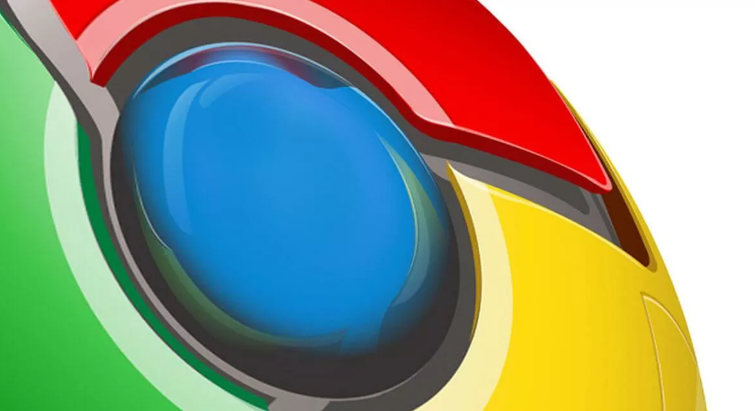以下是谷歌浏览器下载
安装失败提示初始化失败的修复方法:
1. 清理注册表残留
- 按`Win+R`输入`regedit`打开注册表编辑器,定位至以下路径并删除相关项:
`HKEY_LOCAL_MACHINE\SOFTWARE\Google\Chrome`
`HKEY_CURRENT_USER\Software\Google\Chrome`
若手动查找困难,可按`Ctrl+F`搜索“Chrome”或“Google”,逐一删除后重启电脑。
2. 彻底卸载旧版本
- 通过控制面板卸载:进入`设置→应用→程序与功能`,找到Google Chrome右键卸载,勾选“清除残留数据”。
- 删除残留文件:前往`C:\Users\你的用户名\AppData\Local\Google\Chrome`,手动删除文件夹(需显示隐藏文件)。
3. 以管理员权限重新安装
- 右键点击Chrome安装文件(如`.exe`),选择“以管理员身份运行”,避免因权限不足导致初始化失败。
- 关闭杀毒软件或
防火墙,部分安全软件可能误删安装文件。
4. 检查系统兼容性
- 确认操作系统版本符合要求(如Windows需Win7以上),老旧系统需先升级。
- 在命令行输入`sfc /scannow`修复系统文件,完成后重启再尝试安装。
5. 重置浏览器设置
- 若Chrome能启动但功能异常,进入设置→“高级”→“重置设置”,恢复默认配置后重新
登录账号。
总的来说,通过以上步骤,通常可以解决Chrome浏览器下载安装失败的问题。如果问题仍然存在,建议联系谷歌客服支持获取进一步的帮助。